Como criar um gráfico com base na contagem de valores no Excel?
Suponha que você tenha uma tabela de frutas e deseja criar um gráfico com base nas ocorrências das frutas no Excel, como você lidaria com isso? Este artigo apresentará duas soluções para resolver esse problema.
- Criar um gráfico normal com base na contagem de valores no Excel
- Criar um gráfico dinâmico com base na contagem de valores no Excel

Criar um gráfico normal com base na contagem de valores no Excel
Este método irá guiá-lo para criar um gráfico de colunas normal com base na contagem de valores no Excel. Por favor, siga os passos abaixo:
1. Selecione a coluna de frutas na qual você criará o gráfico e pressione as teclas Ctrl + C para copiar.
2. Selecione uma célula em branco e pressione Ctrl + V para colar a coluna selecionada. Veja a captura de tela:
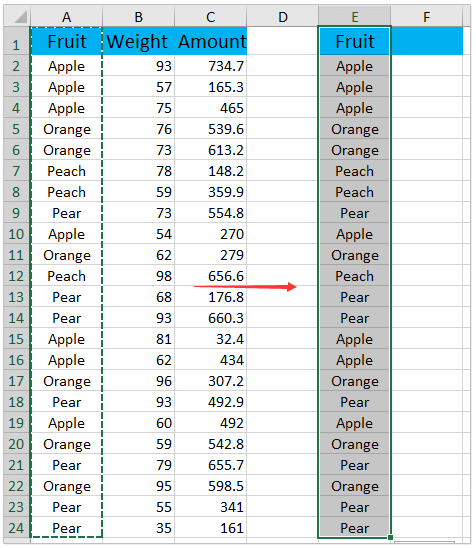
3. Mantenha a coluna colada selecionada, clique em Dados > Remover Duplicatas, e depois clique no botão OK na caixa de diálogo Remover Duplicatas que aparece. Veja a captura de tela:
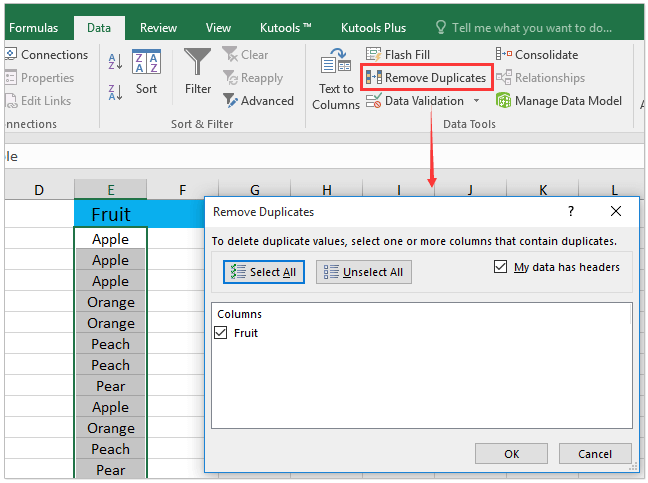
4. Agora a caixa de diálogo do Microsoft Excel aparecerá. Por favor, clique no botão OK para fechá-la.

5. Selecione a célula em branco ao lado do primeiro valor da coluna colada, digite a fórmula =CONT.SE($A$2:$A$24;E2) na célula e arraste a alça de preenchimento automático para outras células.

Observação: Na fórmula =CONT.SE($A$2:$A$24;E2), $A$2:$A$24 é a coluna de frutas nos dados originais, e E2 é o primeiro valor único na coluna colada.
6. Selecione ambas as colunas (colada e de fórmula) e clique em Inserir > Inserir Gráfico de Colunas ou Barras (ou Coluna) > Colunas Agrupadas. Veja a captura de tela:

Agora o gráfico de colunas agrupadas foi criado com base na ocorrência de cada valor. Veja a captura de tela:


Desbloqueie a Magia do Excel com o Kutools AI
- Execução Inteligente: Realize operações de células, analise dados e crie gráficos — tudo impulsionado por comandos simples.
- Fórmulas Personalizadas: Gere fórmulas sob medida para otimizar seus fluxos de trabalho.
- Codificação VBA: Escreva e implemente código VBA sem esforço.
- Interpretação de Fórmulas: Compreenda fórmulas complexas com facilidade.
- Tradução de Texto: Supere barreiras linguísticas dentro de suas planilhas.
Criar um gráfico dinâmico com base na contagem de valores no Excel
Este método irá guiá-lo para criar um gráfico dinâmico com base nas ocorrências de valores no Excel. Por favor, siga os passos abaixo:
1. Selecione os dados de origem e clique em Inserir > Gráfico Dinâmico (ou Tabela Dinâmica) > Gráfico Dinâmico. Veja a captura de tela:

2. Na caixa de diálogo Criar Gráfico Dinâmico que se abre, marque a opção Planilha Existente, selecione a primeira célula do intervalo de destino e clique no botão OK . Veja a captura de tela:

3. Vá até o painel Campos do Gráfico Dinâmico e arraste o campo Fruta (ou outro nome de campo com base nos seus dados de origem) para as seções Eixo e Valores sucessivamente.

Observação: Se o tipo de cálculo do campo de valor (Fruta) não for Contagem, por favor, clique em Fruta na seção Valores > Configurações do Campo de Valor, depois, na caixa de diálogo Configurações do Campo de Valor, clique para destacar Contagem na seção Resumir campo de valor por e clique no botão OK . Veja a captura de tela:

Agora você verá que o gráfico dinâmico foi criado com base nas ocorrências de frutas. Veja a captura de tela:
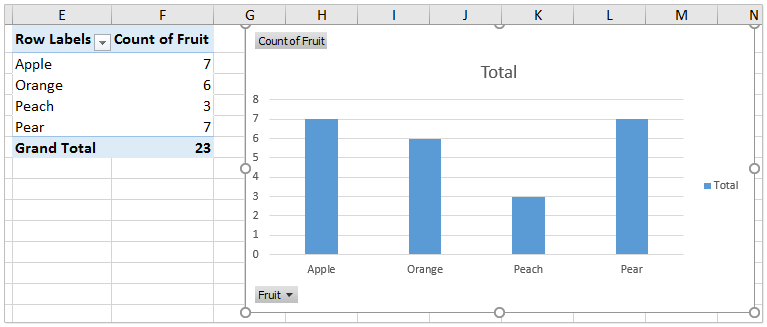
Artigos relacionados:
Melhores Ferramentas de Produtividade para Office
Impulsione suas habilidades no Excel com Kutools para Excel e experimente uma eficiência incomparável. Kutools para Excel oferece mais de300 recursos avançados para aumentar a produtividade e economizar tempo. Clique aqui para acessar o recurso que você mais precisa...
Office Tab traz interface com abas para o Office e facilita muito seu trabalho
- Habilite edição e leitura por abas no Word, Excel, PowerPoint, Publisher, Access, Visio e Project.
- Abra e crie múltiplos documentos em novas abas de uma mesma janela, em vez de em novas janelas.
- Aumente sua produtividade em50% e economize centenas de cliques todos os dias!
Todos os complementos Kutools. Um instalador
O pacote Kutools for Office reúne complementos para Excel, Word, Outlook & PowerPoint, além do Office Tab Pro, sendo ideal para equipes que trabalham em vários aplicativos do Office.
- Pacote tudo-em-um — complementos para Excel, Word, Outlook & PowerPoint + Office Tab Pro
- Um instalador, uma licença — configuração em minutos (pronto para MSI)
- Trabalhe melhor em conjunto — produtividade otimizada entre os aplicativos do Office
- Avaliação completa por30 dias — sem registro e sem cartão de crédito
- Melhor custo-benefício — economize comparado à compra individual de add-ins